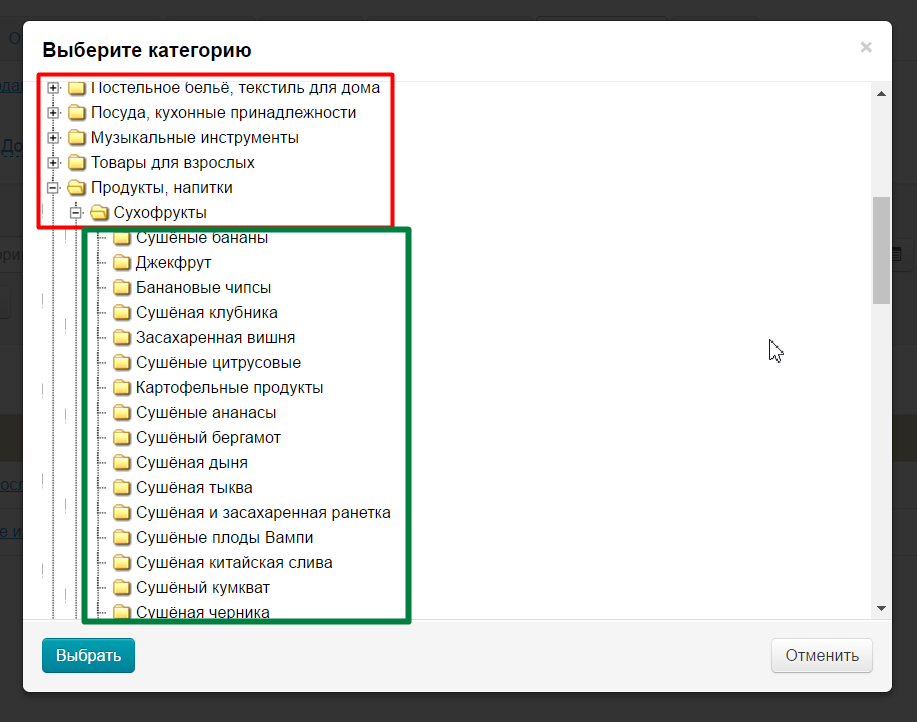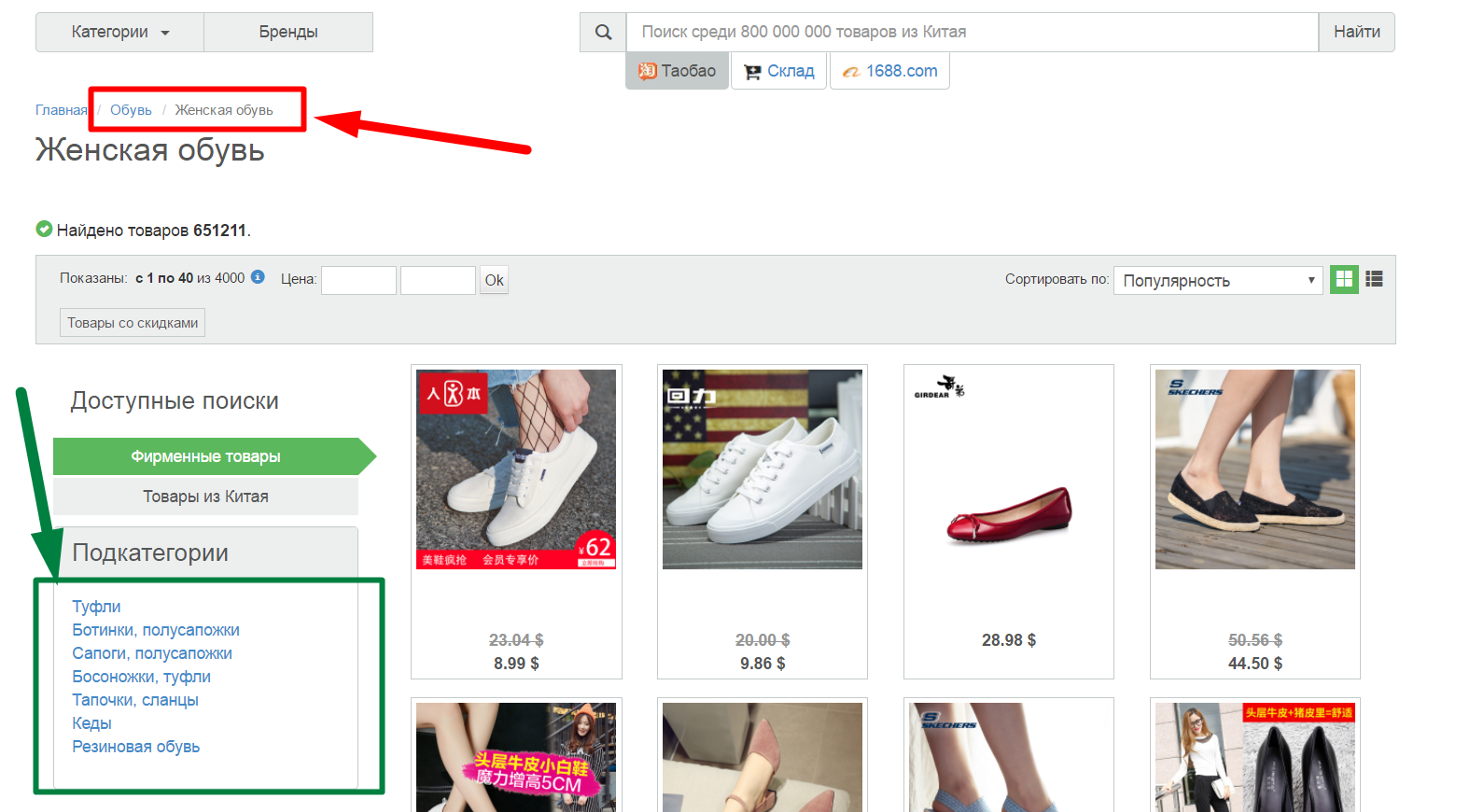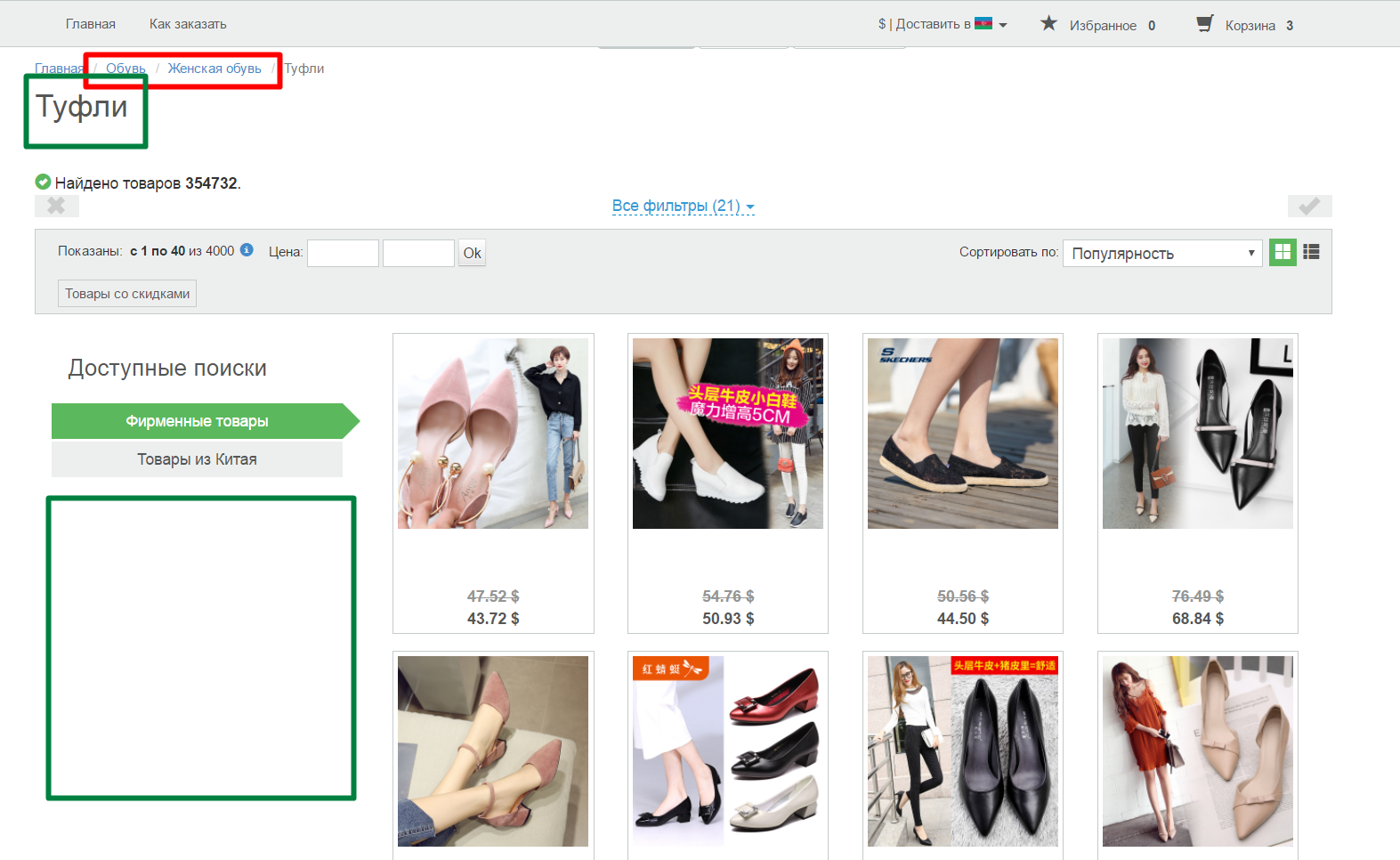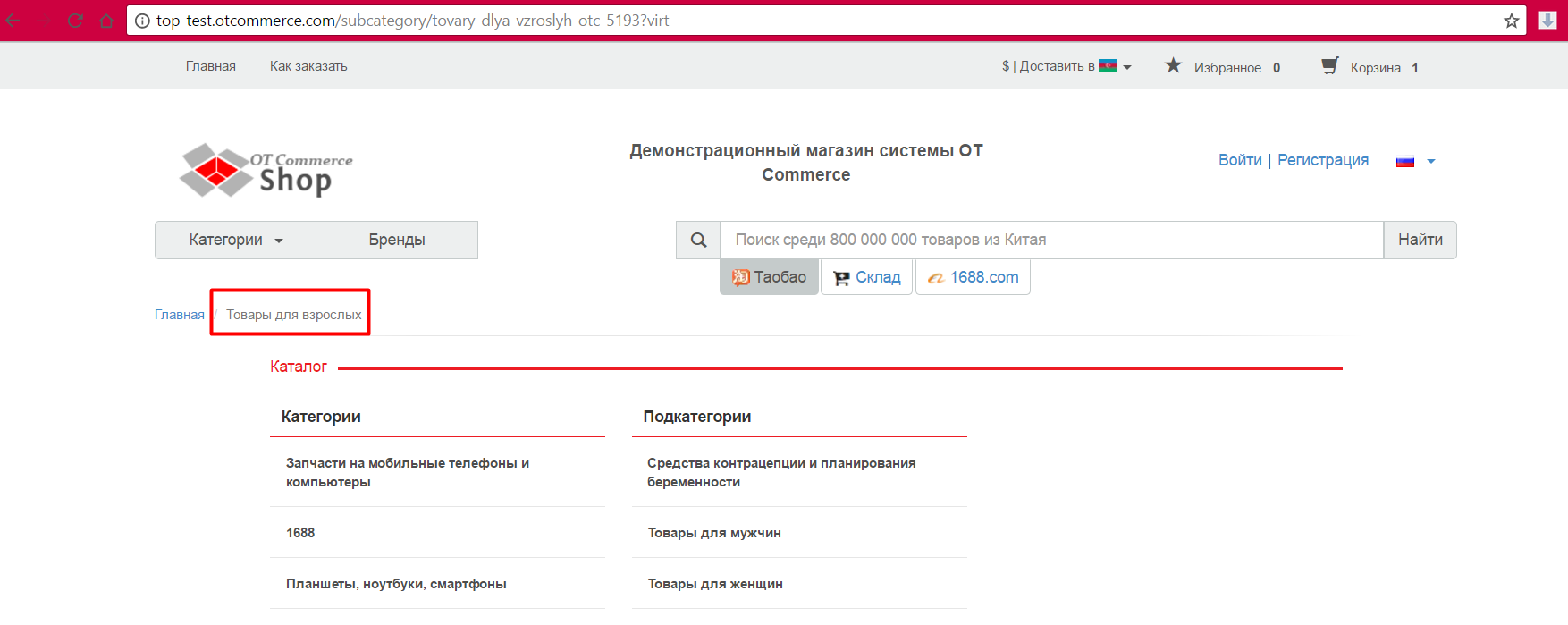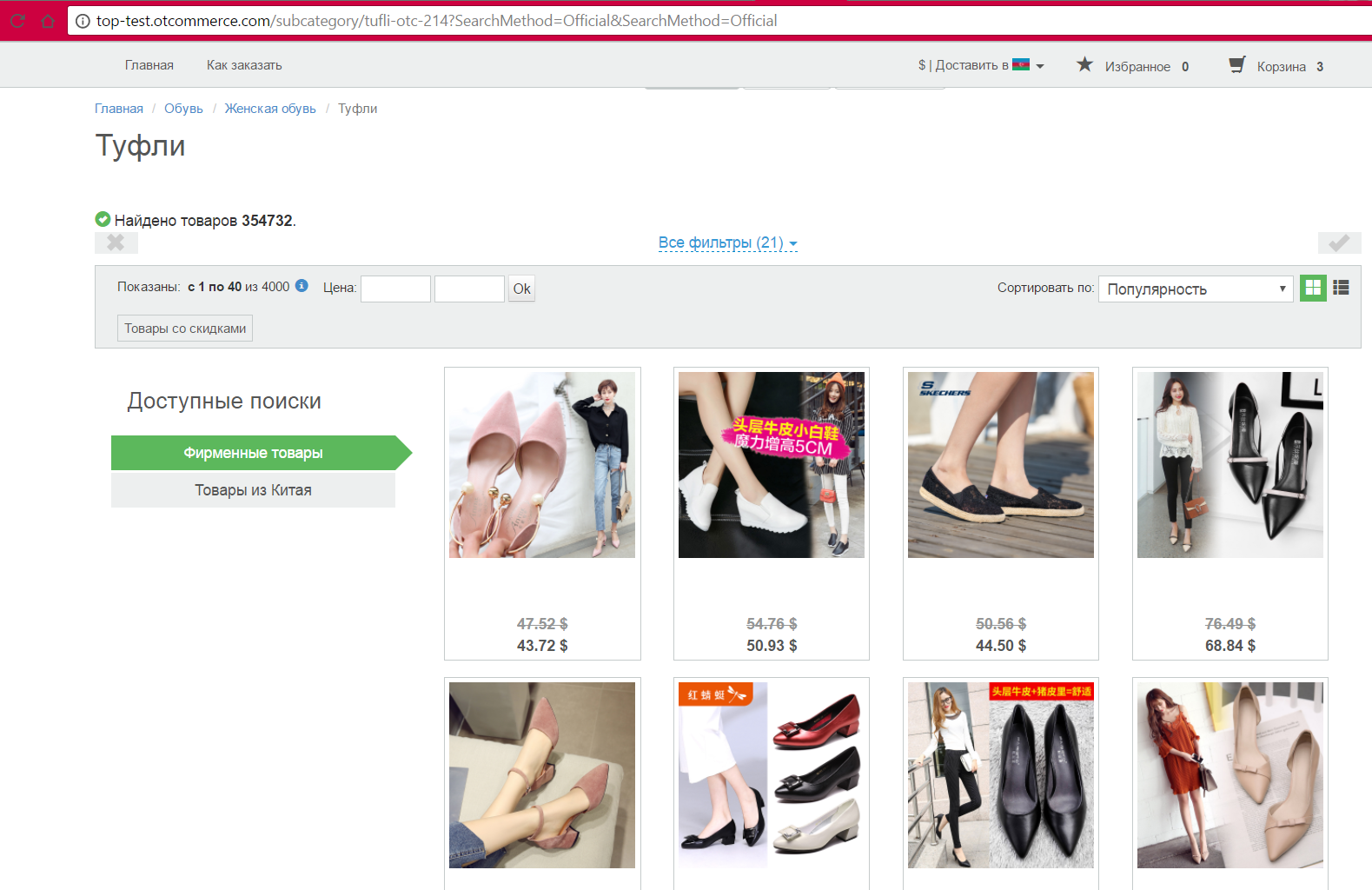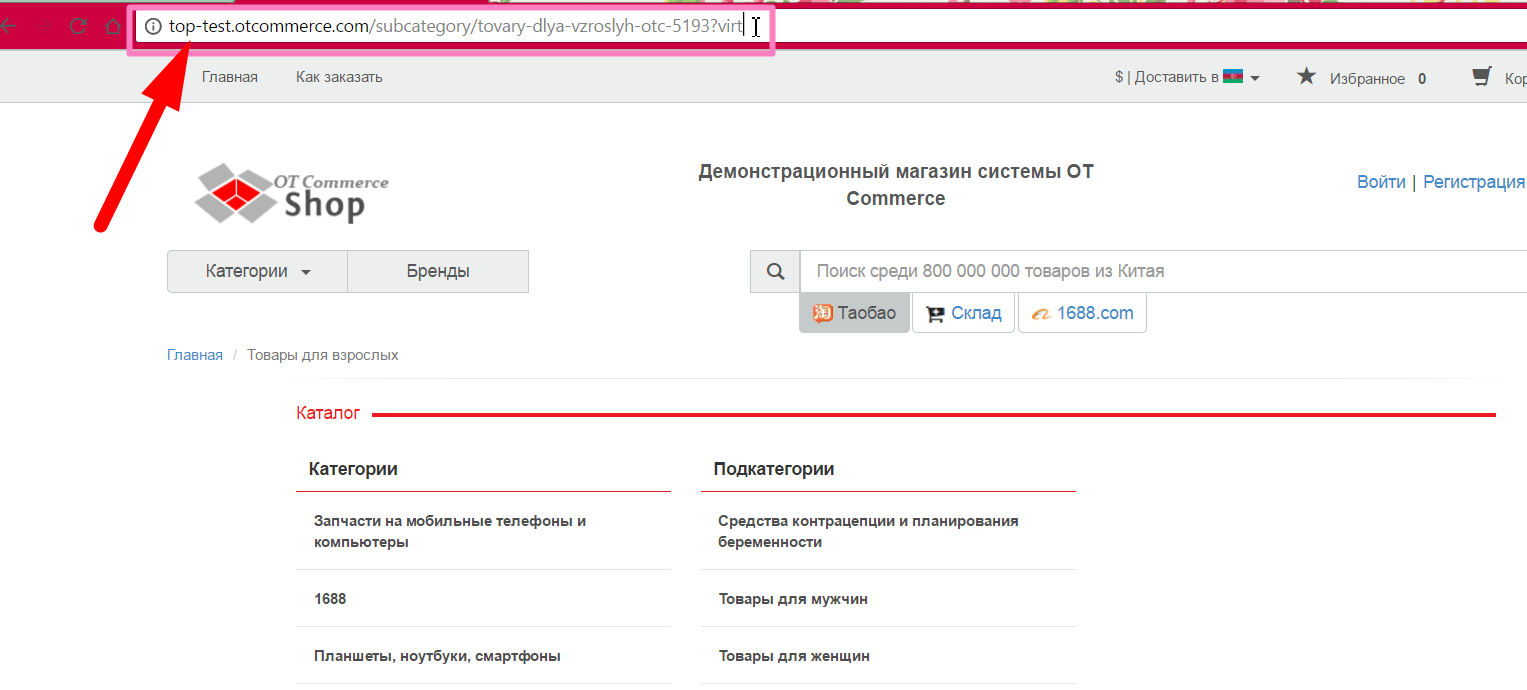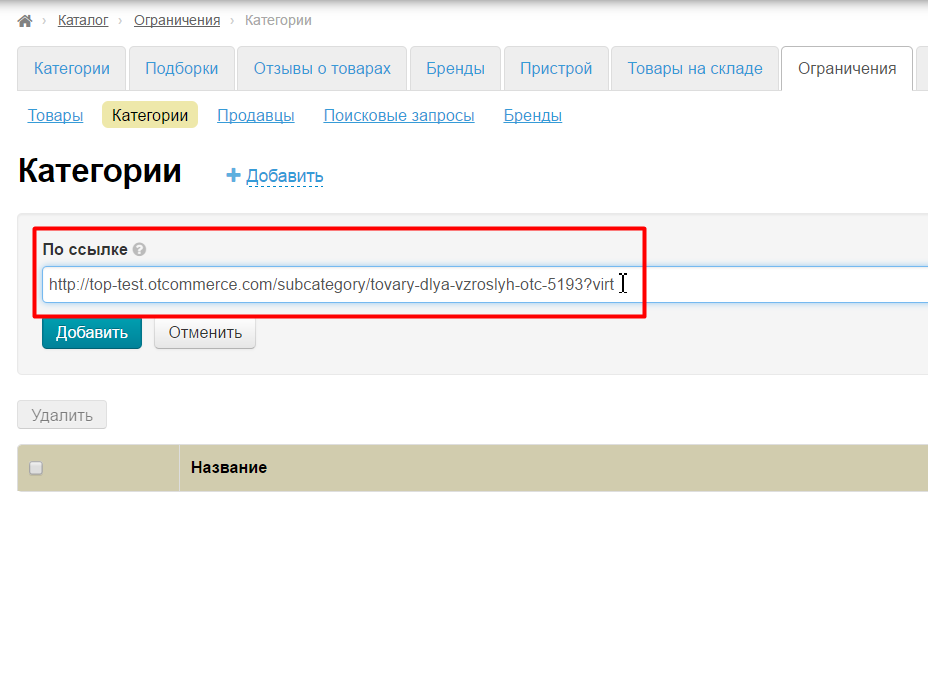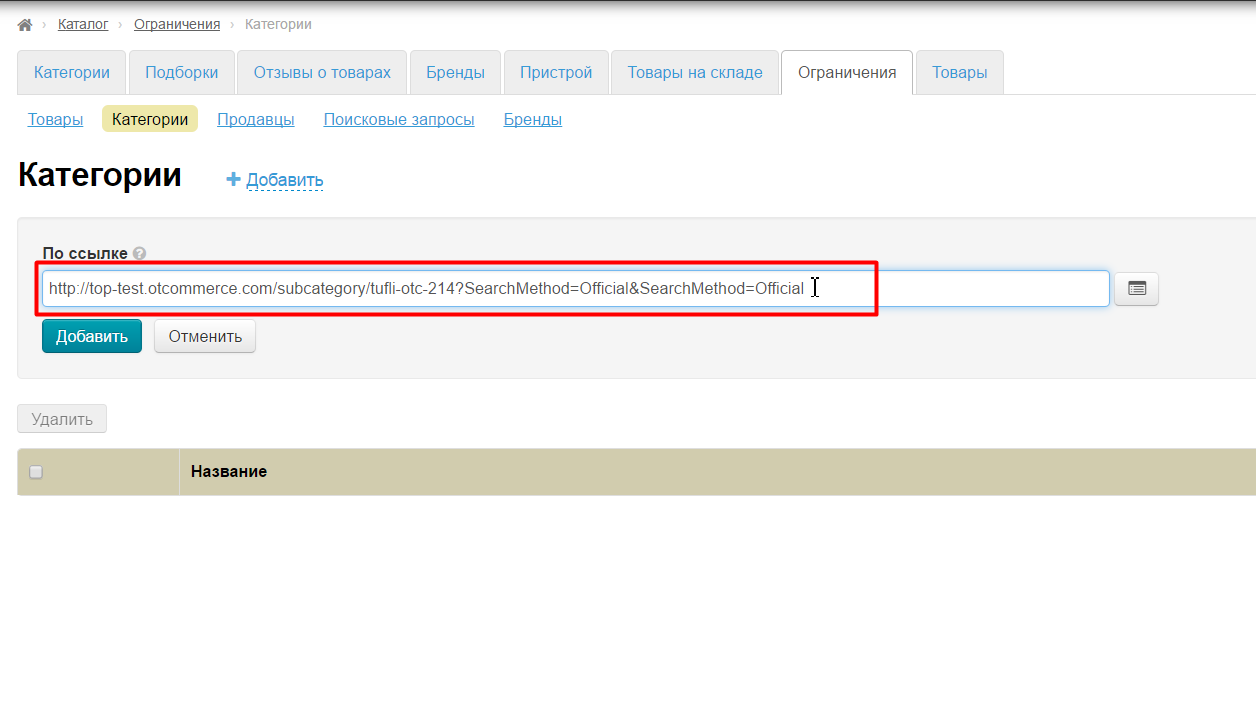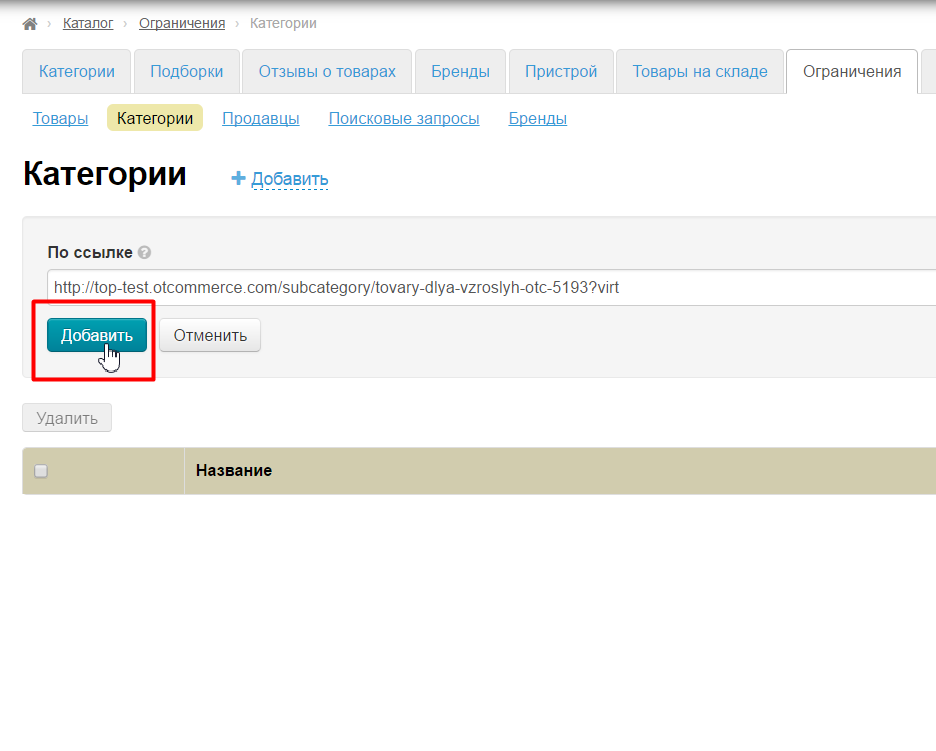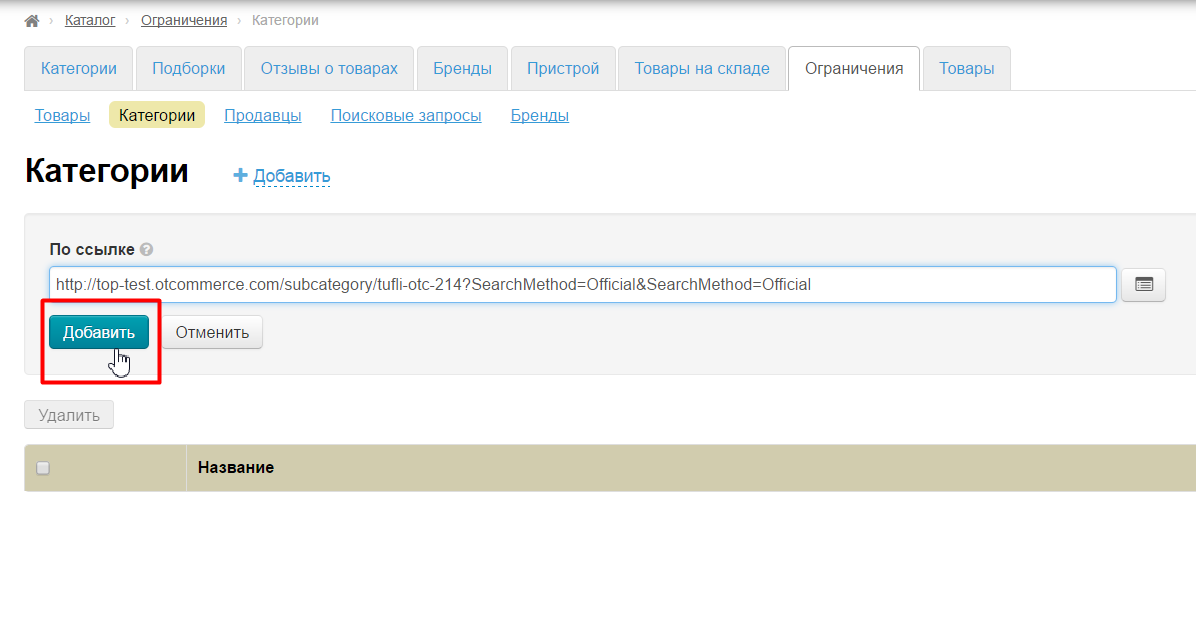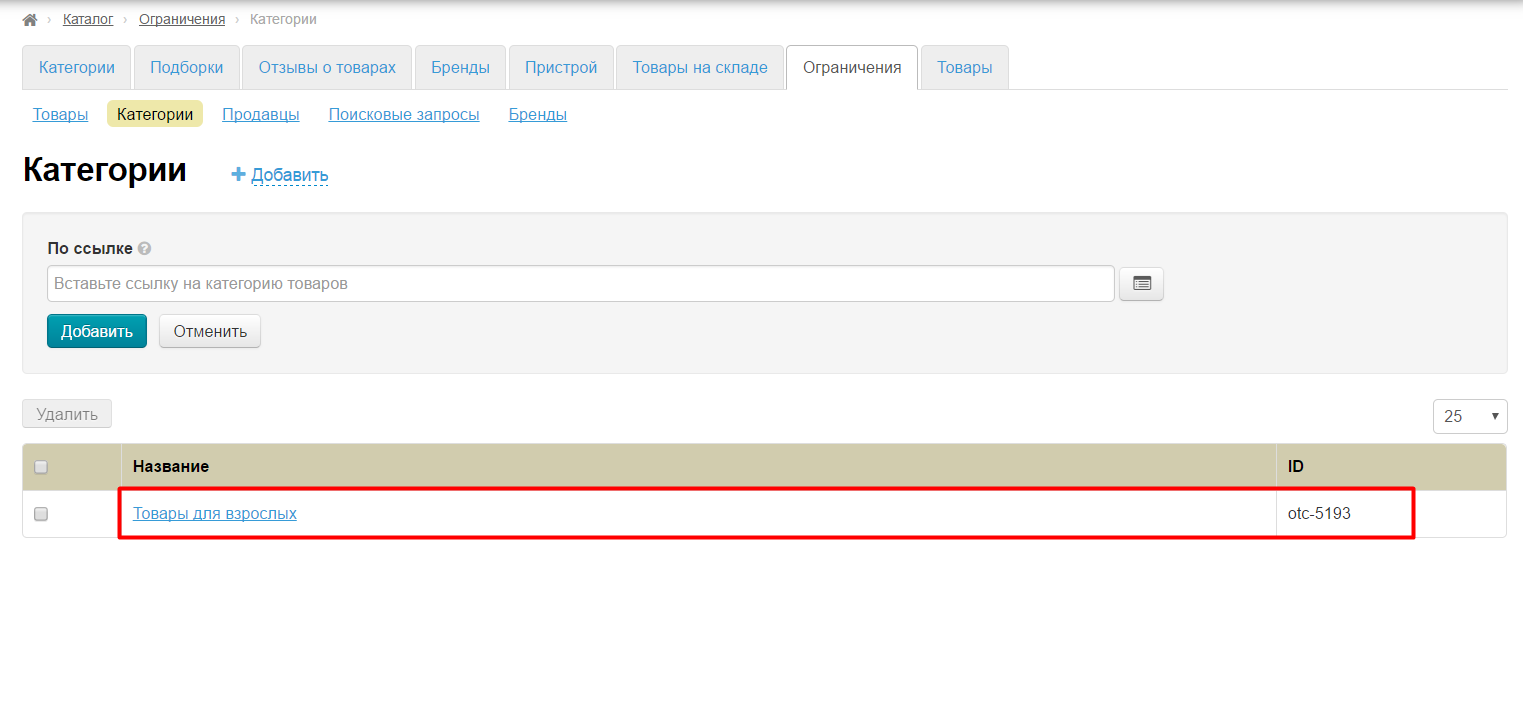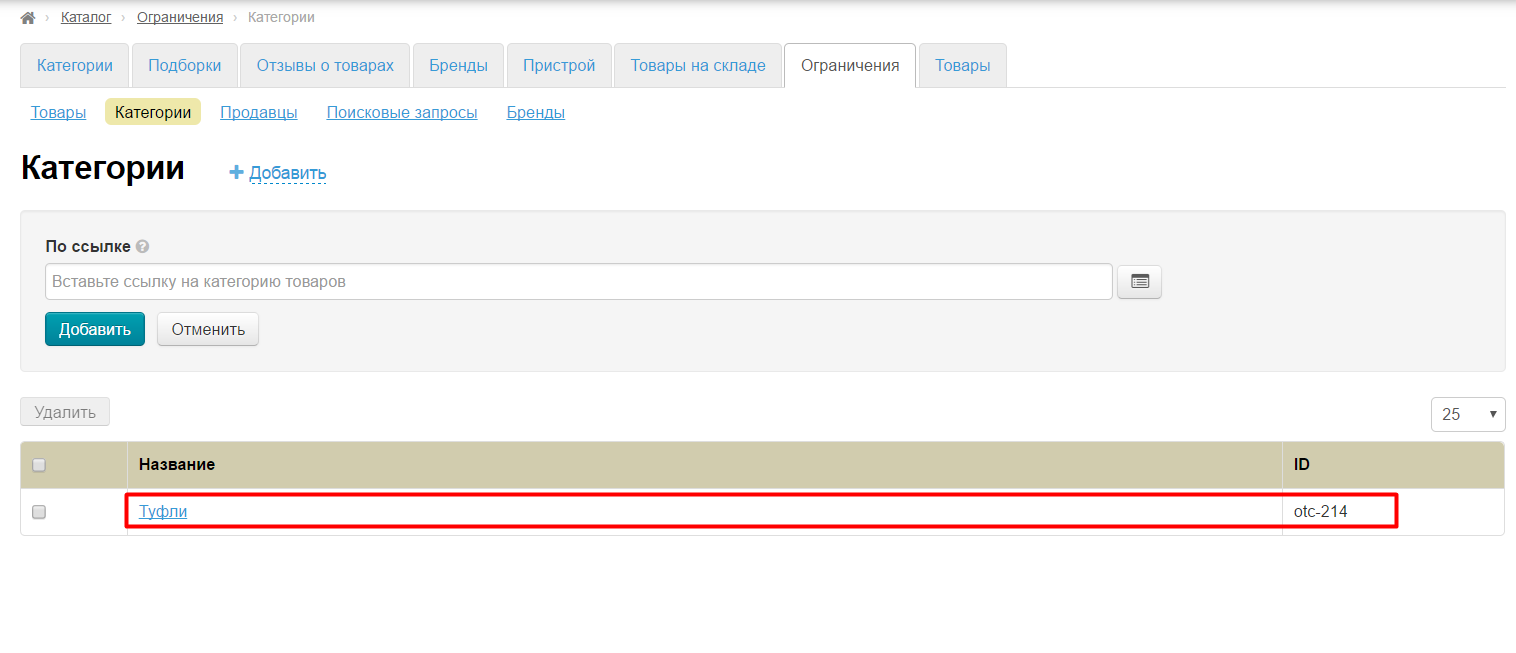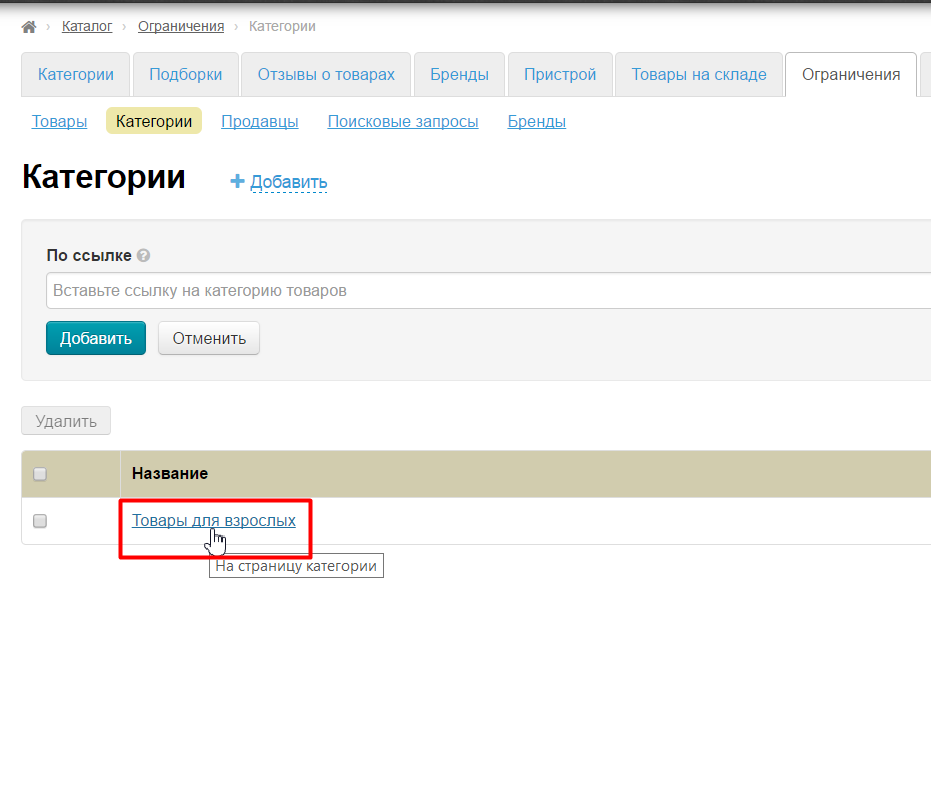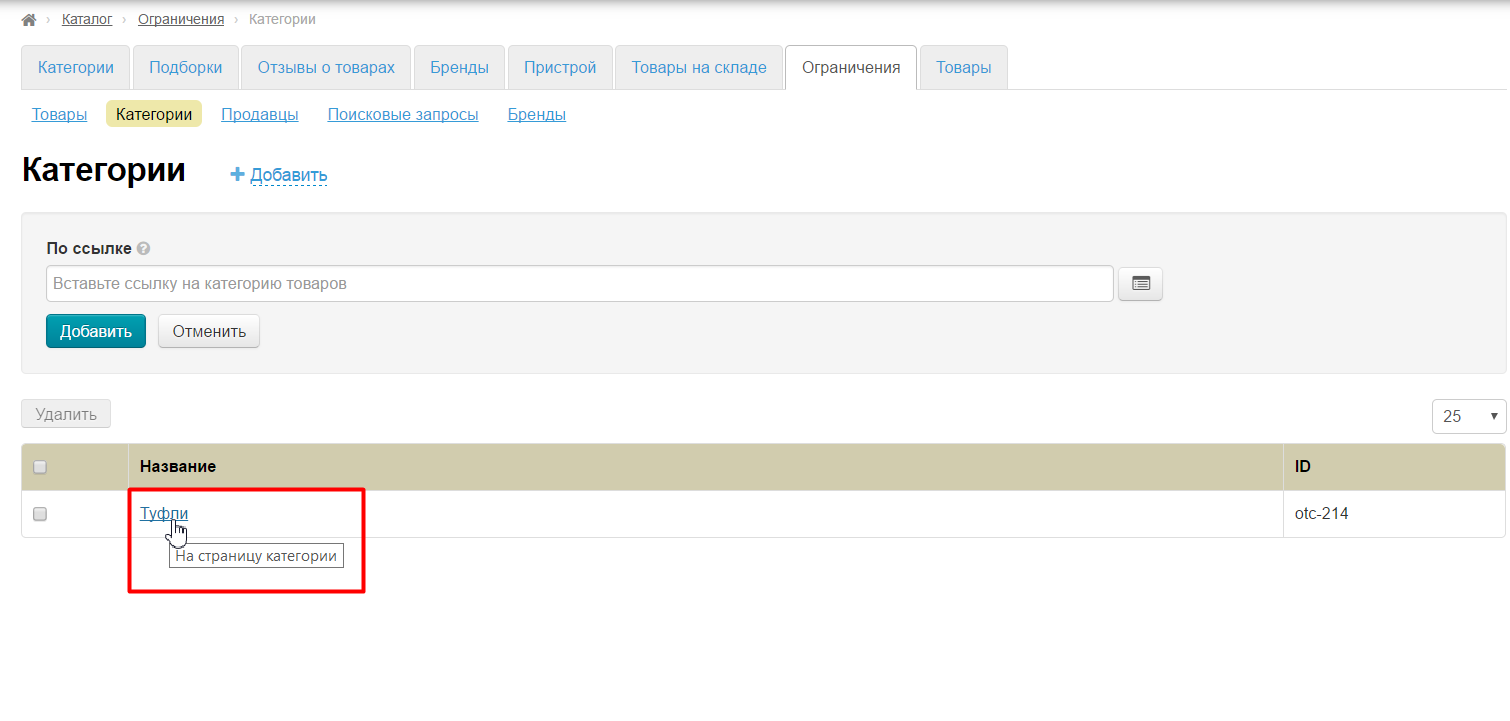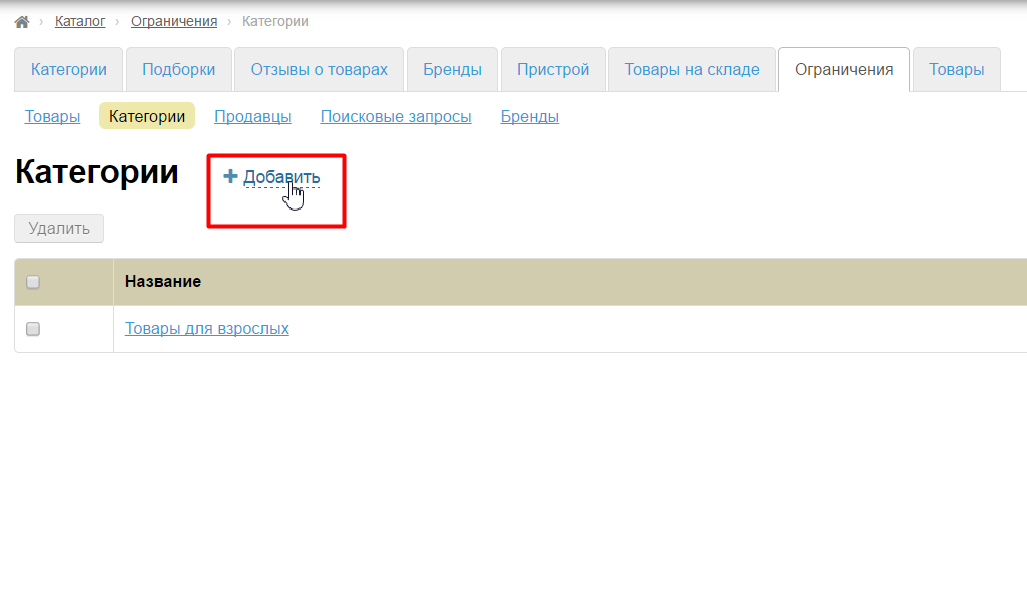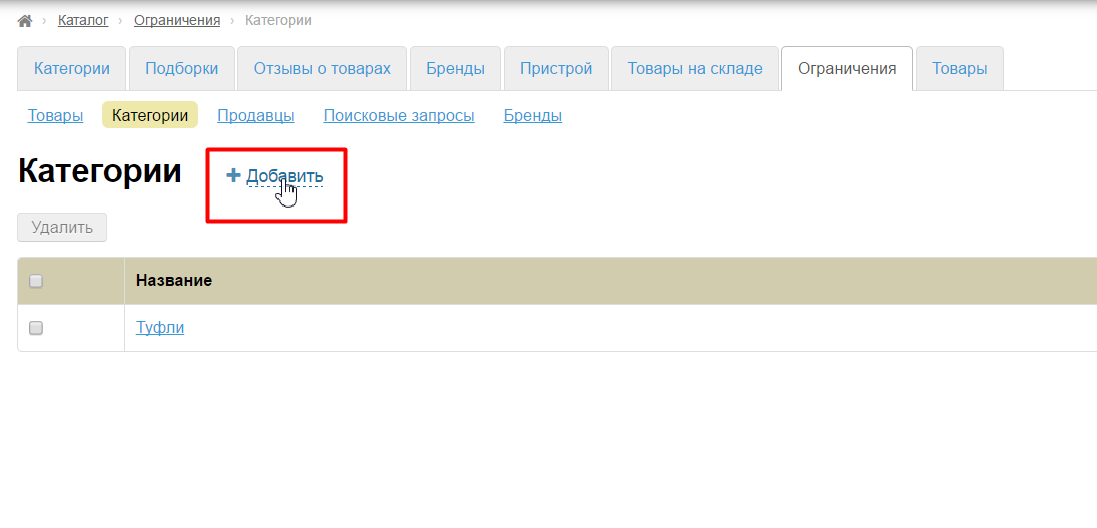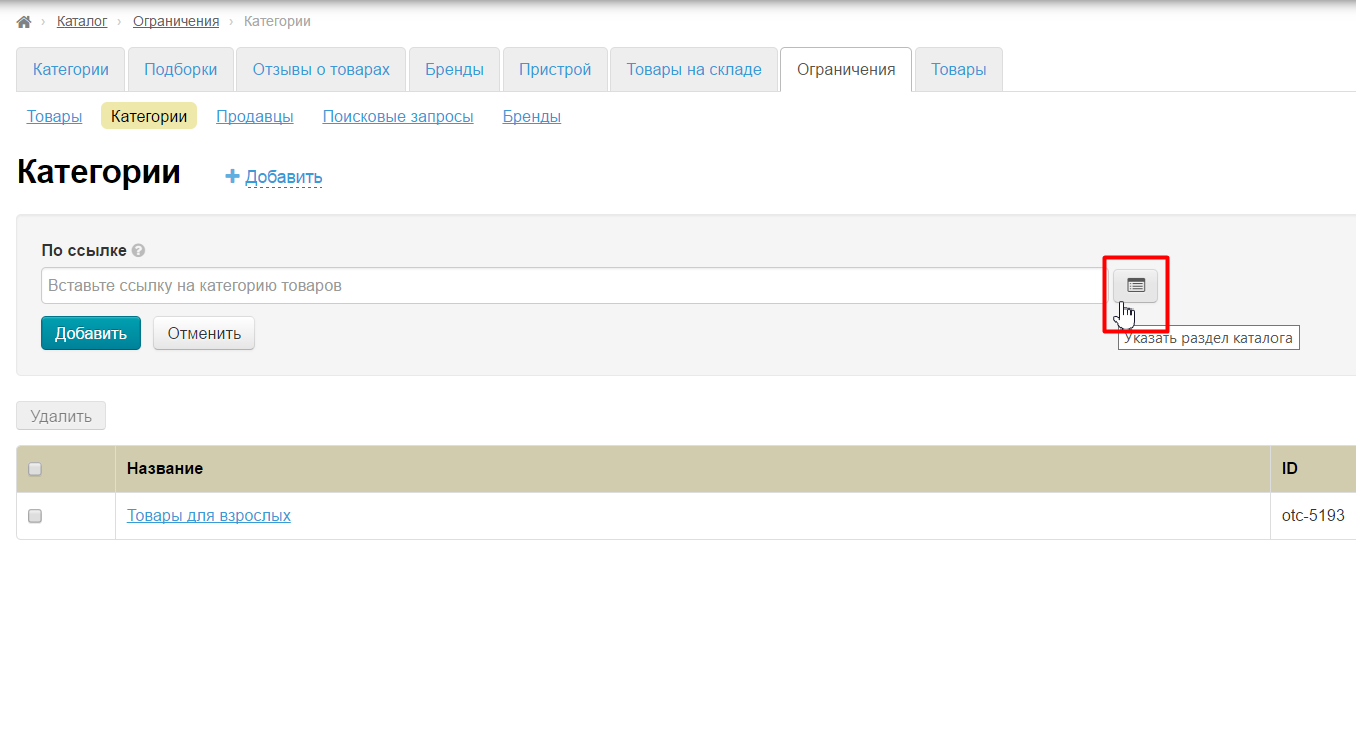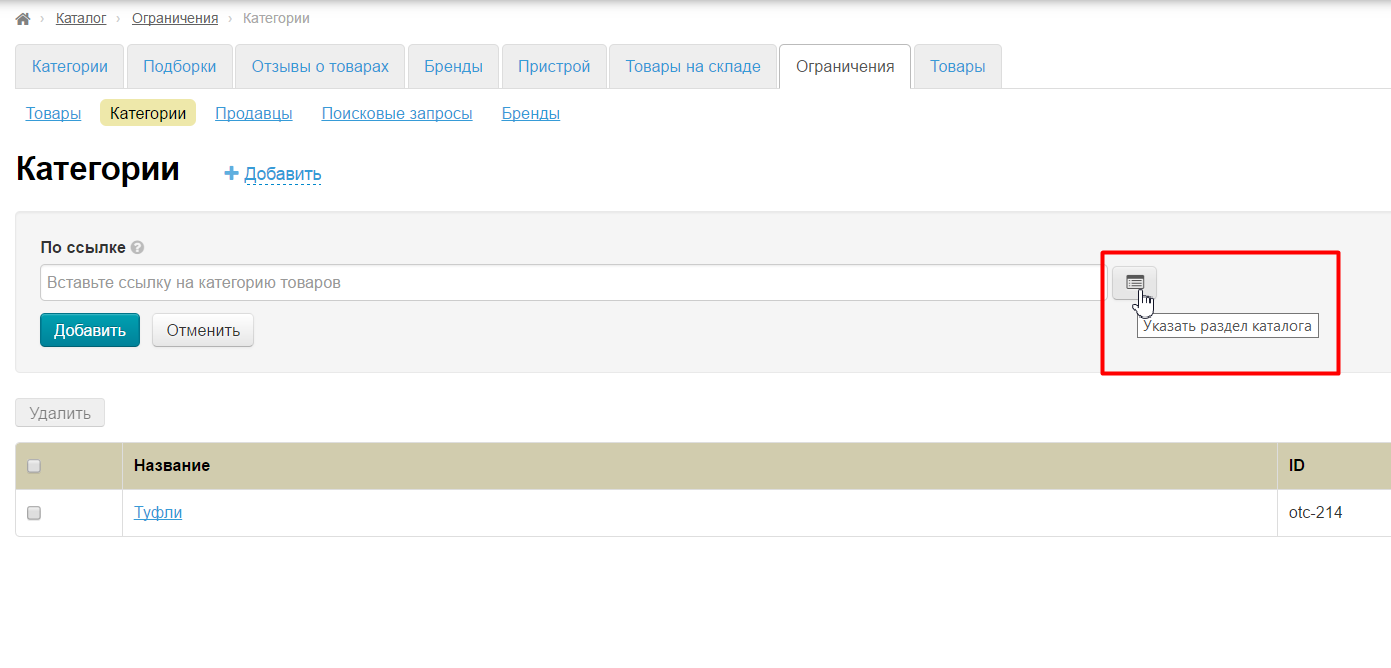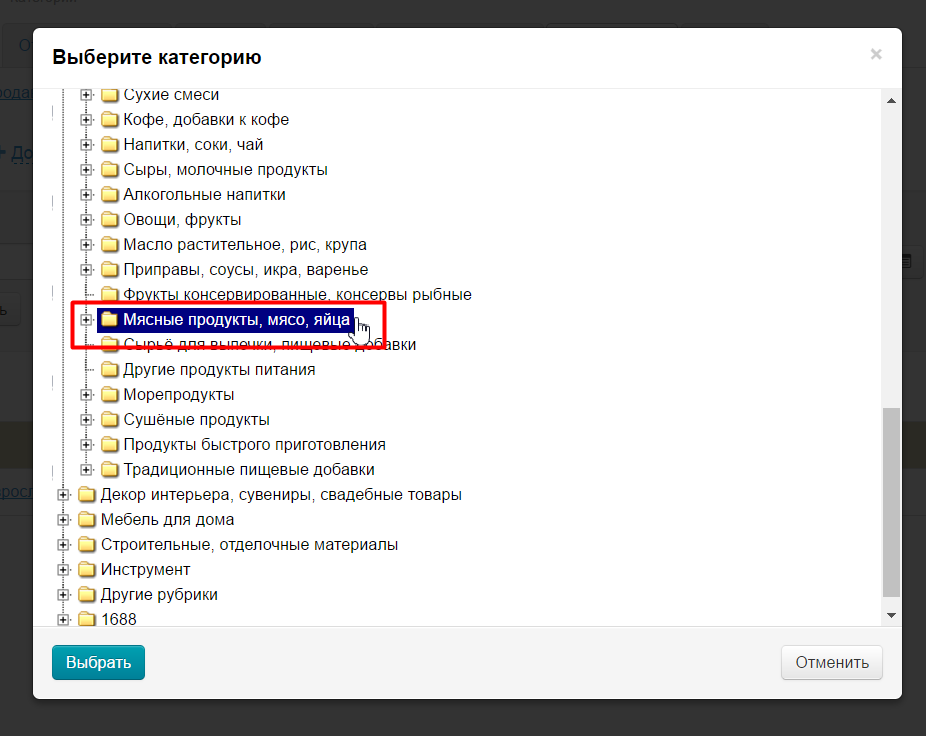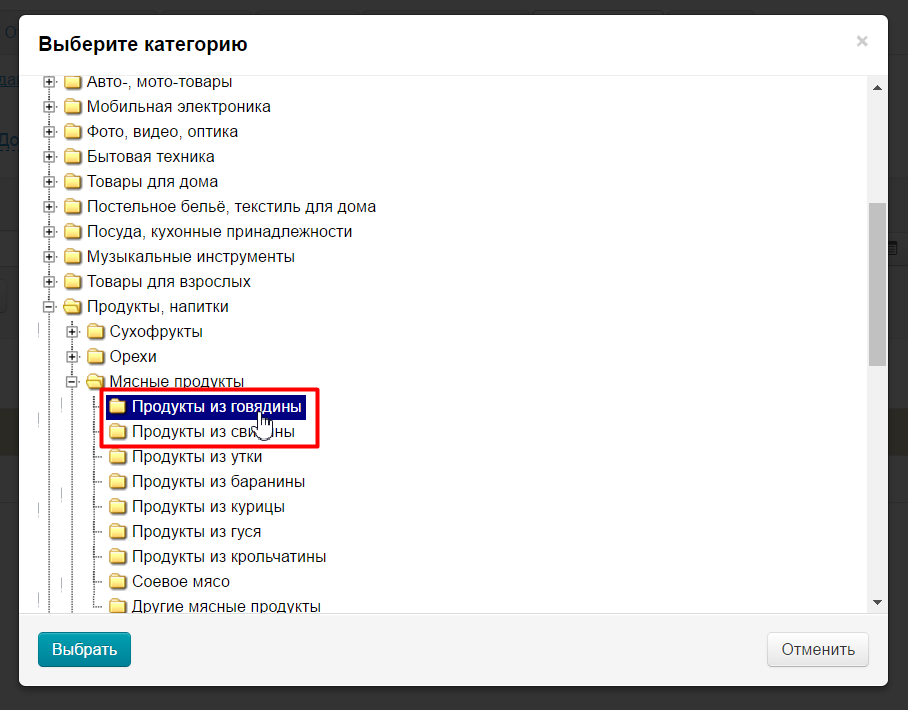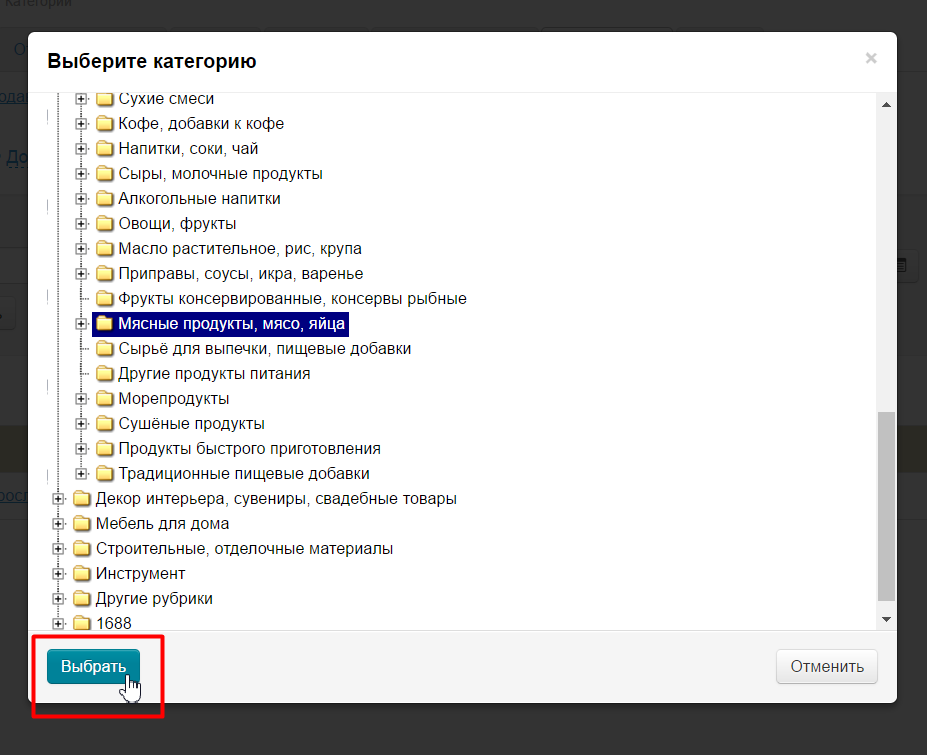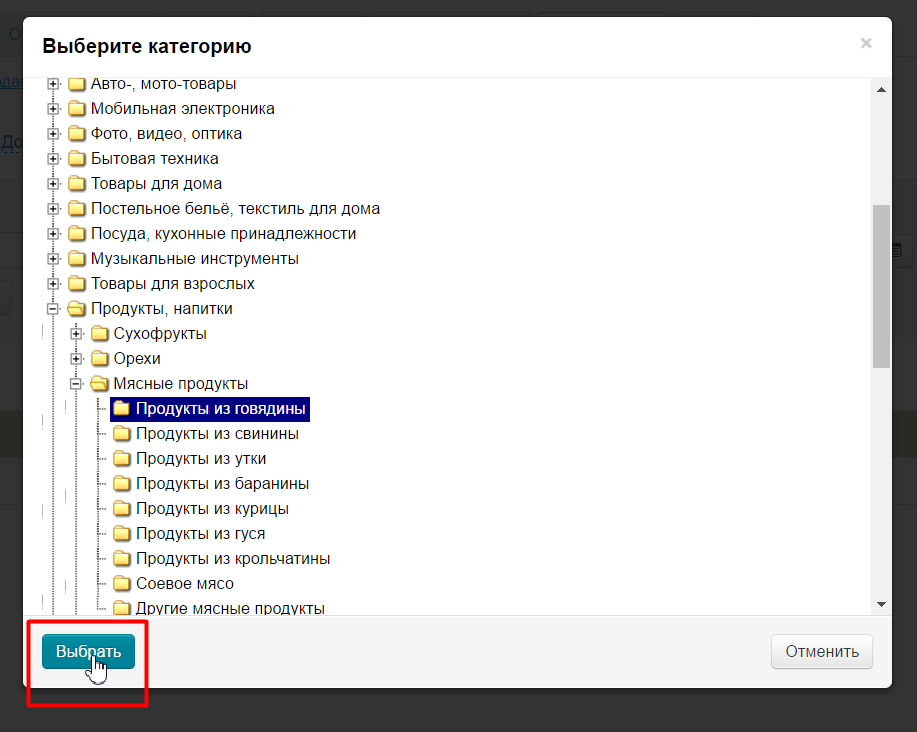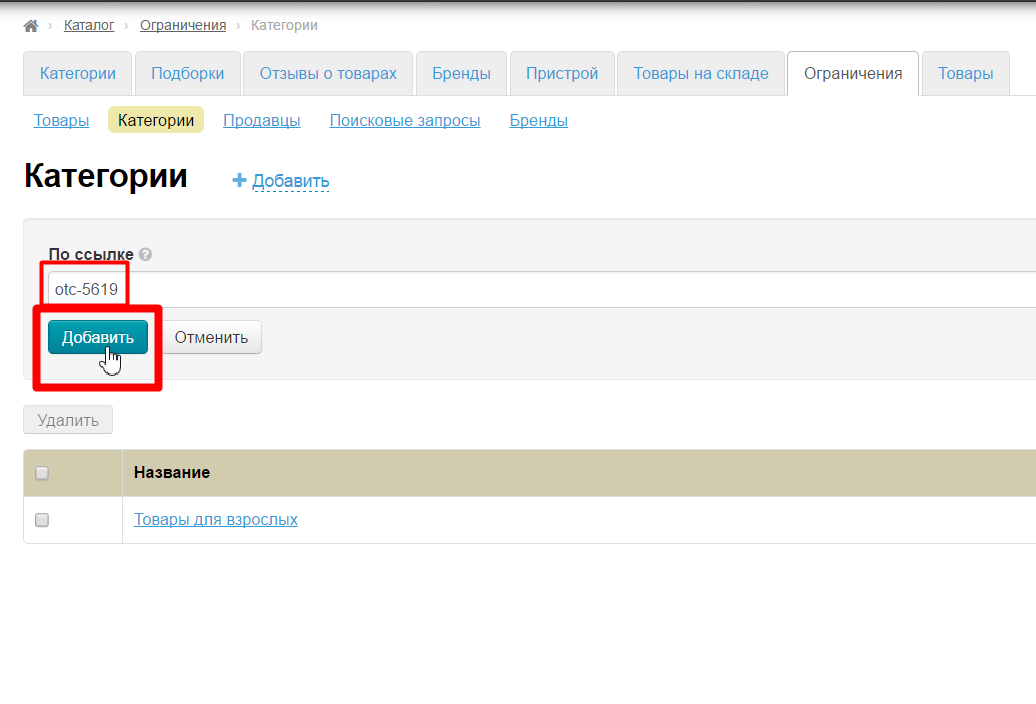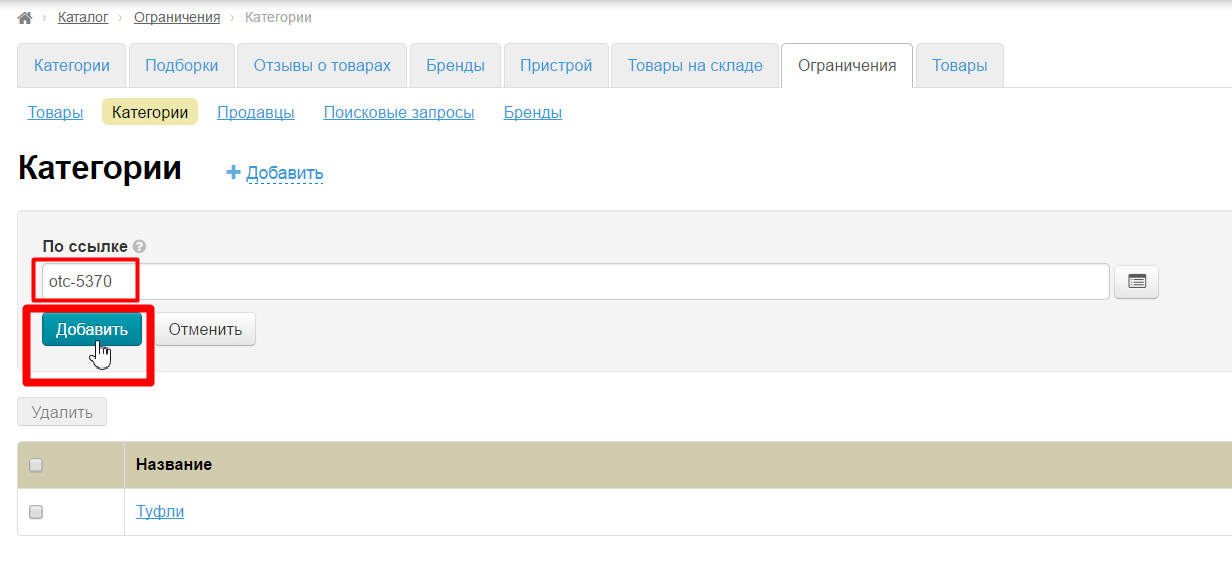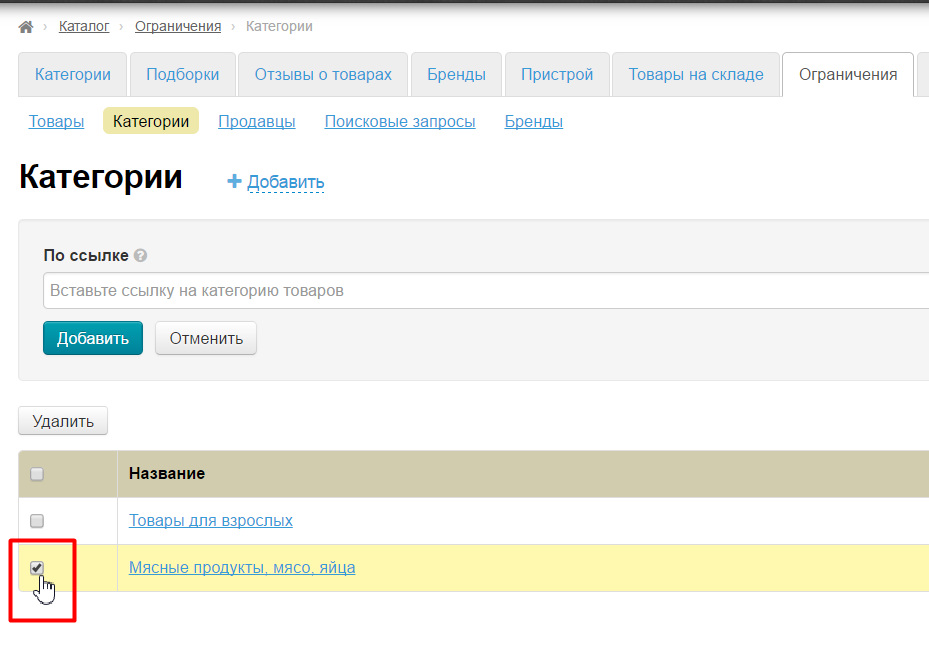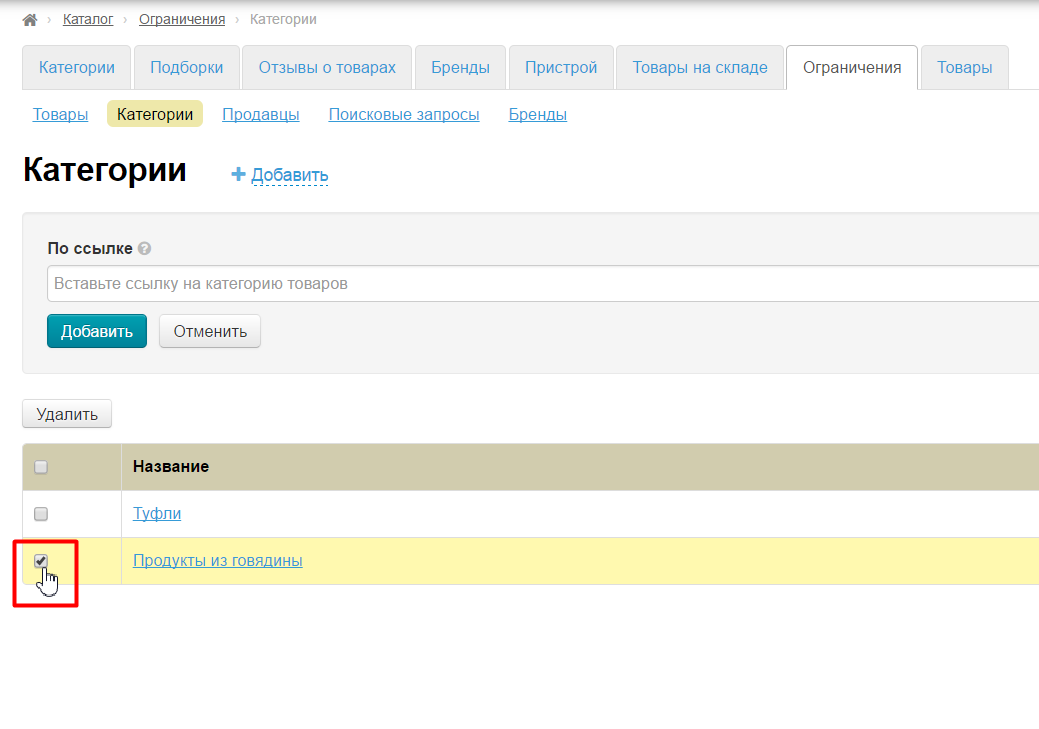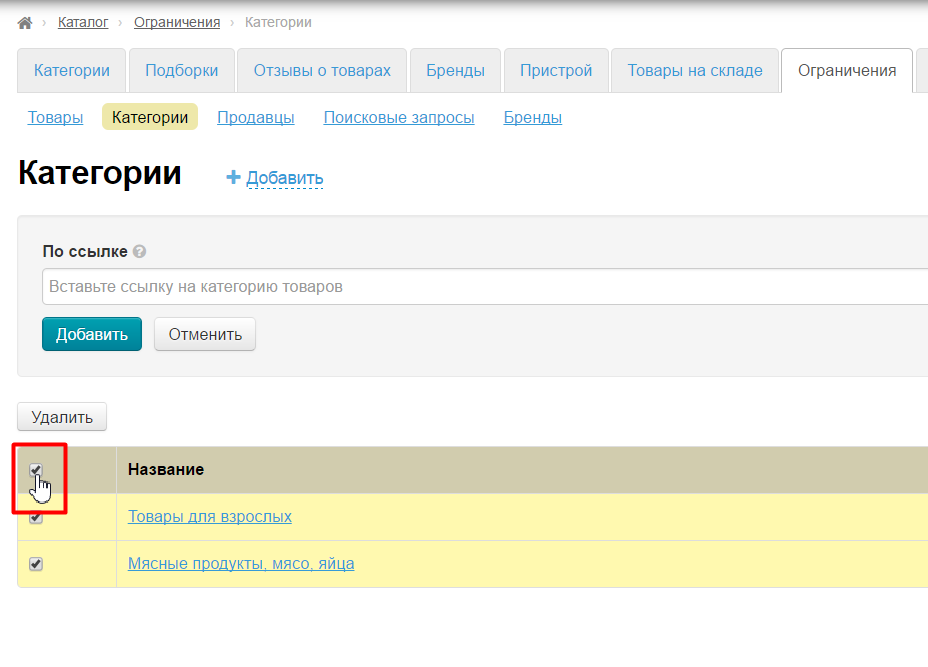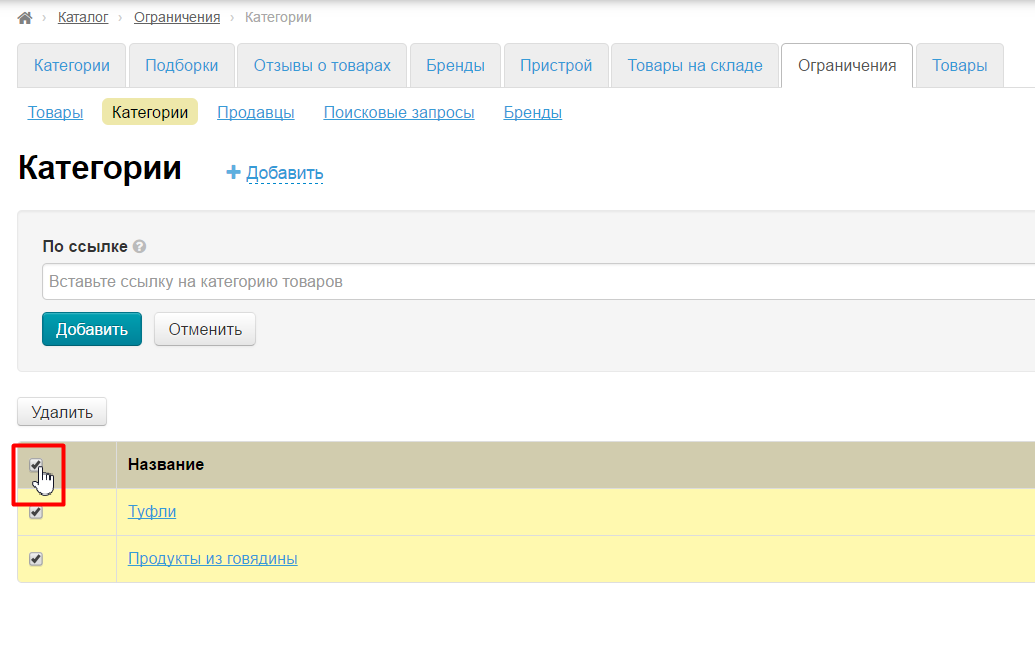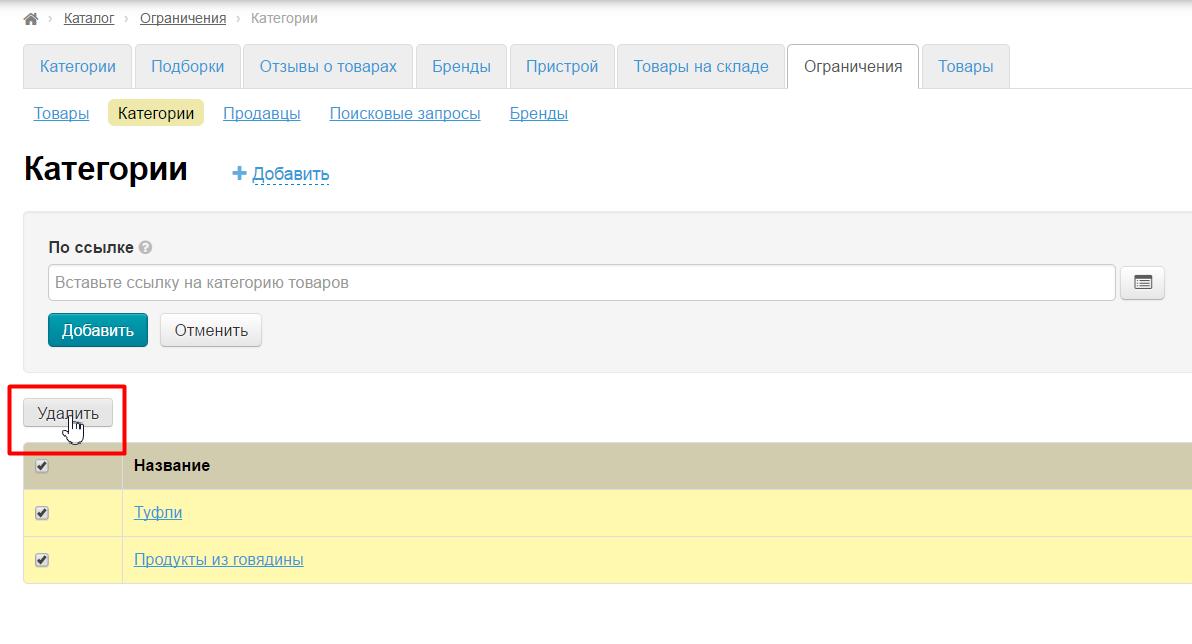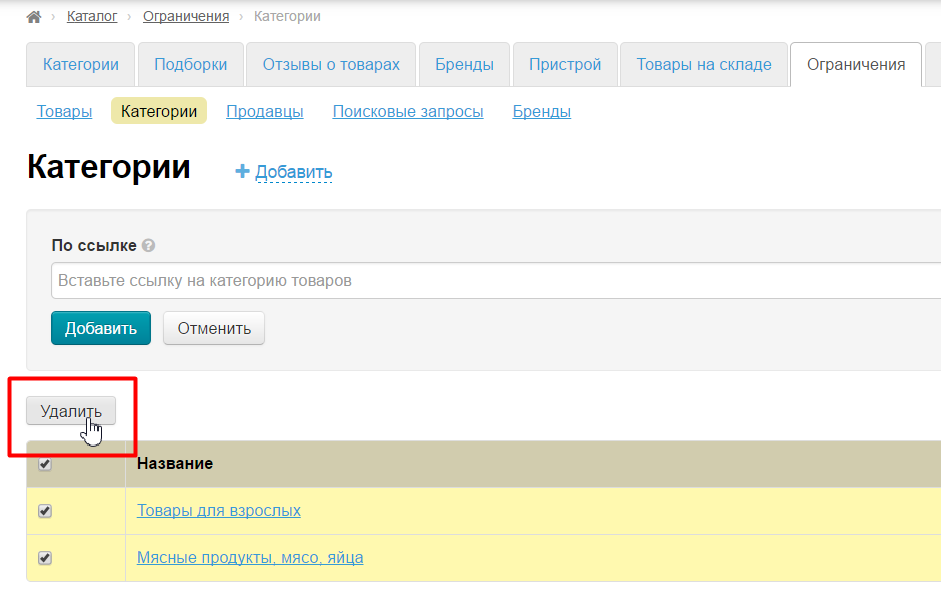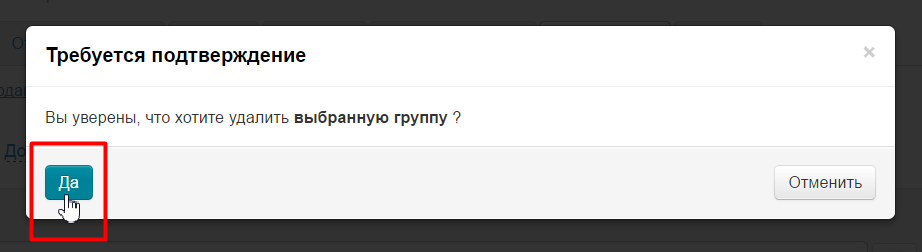| Оглавление |
|---|
...
Раздел просмотра и редактирования различных ограничений показа товаров и товарных категорий на вашем сайте. Этот раздел напрямую связан с разделом Конфигурация заказа"Заказы (конфигурация)".
Расположение в админке: Каталог › Ограничения
...
Есть ситуации, когда не единичный товар, а вся целая категория нуждается в наложении ограничений. Например, многие агенты скрывают от показа на главной странице категорию подкатегории раздела «Товары для взрослых». Кроме того, можно запретить к покупке категории, на которые есть таможенные ограничения (например, продукты питания, животные, семена, алкоголь и тп).
...
Добавить категорию в ограничения можно по прямой ссылке на категорию или выбрать категорию из дерева каталога.
Важное условие добавления категорий!
Чтобы добавить категорию в ограничения (ограничить показ на главной или запретить продажу товара), необходимо выбрать категорию конечную в дереве категорий. Как это определить?
Первый признак (в админке):
В категориях, отмеченных красным можно еще зайти внутрь каждой категории и увидеть там подкатегории. Такие категории добавлять нет смысла, тк подкатегории останутся открытыми.
А вот подкатегории (отмечено зеленым) — это то, что нужно добавлять в ограничения. И тогда товары из них можно запретить к продаже или ограничить показ на главной.
Второй признак (на сайте):
Как определить нужную для добавления категорию на сайте? Очень просто. Открываем категорию и смотрим:
В категории «Обувь» есть подкатегория «Женская обувь», но в «Женской обуви» есть еще подкатегории! Значит «Женская обувь» нам не подходит, а вот подкатегории надо посмотреть:
Открыли подкатегорию «Туфли» и там больше нет вложений (слева пусто). Значит подкатегория подходит для ограничений. Копируем ссылку на эту категорию и добавляем в ограничения к показу и/или запрещаем продажу на сайте.
Добавить по ссылке
Для этого, открываем на вашем сайте категорию товаров, которую хотим добавить в ограничение:
Затем копируем ссылку на категорию из адресной строки браузера:
В админке открываем подраздел «Категории» в разделе Ограничения:
...
В открывшуюся форму вставляем скопированную ссылку на категорию:
Нажимаем «Добавить»:
Категория добавлена в список ограничений.
Кликнув по названию категории, откроется страница этой категорией на сайте:
Добавить из дерева каталога
Кликаем по надписи «+ Добавить»:
В открывшейся форме кликаем на кнопку справа от поля для ссылки:
В открывшемся дереве каталога выбираем кликом мышки категорию, которую хотим скрыть:
Нажимаем кнопку «Выбрать»:
Категория выбрана. Чтобы добавить её в ограничения, нажмите кнопку «Добавить»:
Категория добавлена в ограничения.
...
В списке категорий выбираем те, которые необходимо убрать: кликаем мышкой по белому квадратику слева от категории (появится галочка, если категория выбрана):
Чтобы выделить сразу все категории на странице, кликаем по квадратику в шапке таблицы:
После того, как категории на удаление были выбраны, нажимаем кнопку «Удалить»:
Подтверждаем удаление, нажав «Да»:
Когда ограничение будет снято, появится оповещение:
...
Иногда бывают ситуации, когда необходимо ограничить товары и категории по поисковым запросам. Кстати, таким же образом можно запретить искать по имени бренда.
Например, мы не ходимхотим, чтобы у нас на сайте искалось хоть что-то со словом adidas. Тогда добавим на него ограничение:
...